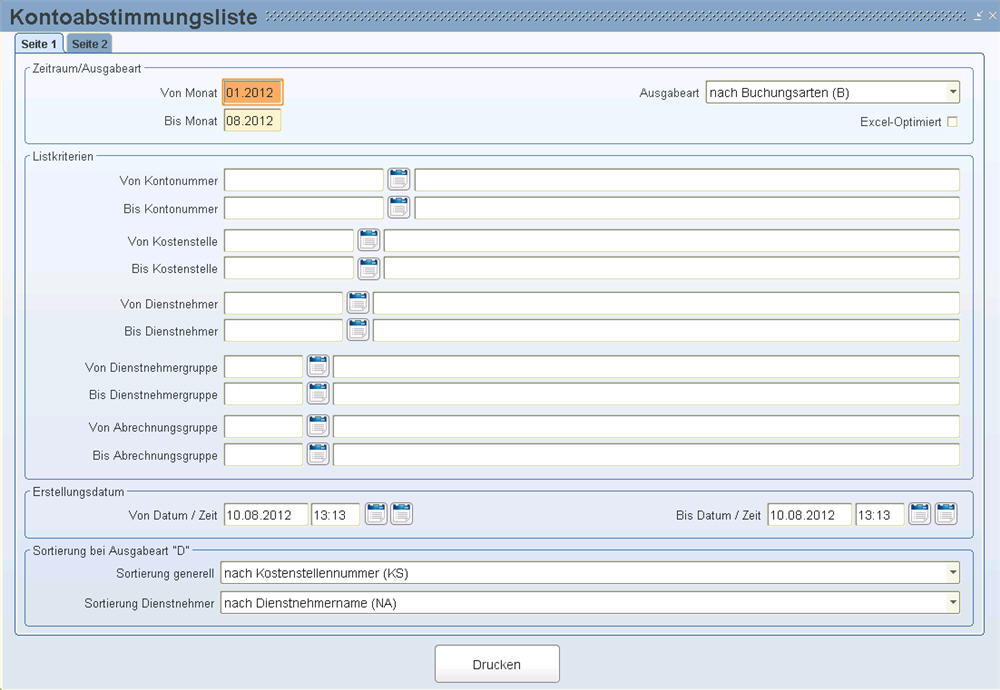
In dieser Maske rufen Sie die Kontoabstimmungsliste auf, die Ihnen zeigt, was auf welches Fibu-Konto gebucht wurde. Die Liste können Sie entweder pro Dienstnehmer oder pro Art der Buchung aufrufen.
Die Liste können Sie auch "periodenrein" - ohne Erstellungsdatum aufrufen. Sie haben auch die Möglichkeit, die Liste ins Excel Programm zu importieren.
Wenn im Planungsmodul eine sehr kleine Firma bearbeitet wird, dann erhalten nun die restlichen Monate vor dem Planungszeitraum ein eigenes Buchungsdatum (bisher hatten diese gemeinsam mit dem 1. Monat des Planungszeitraumes dasselbe Buchungsdatum).
Dadurch sind diese Monate nicht mehr auf den Jahresauswertungen ab dem Planungszeitraum enthalten.
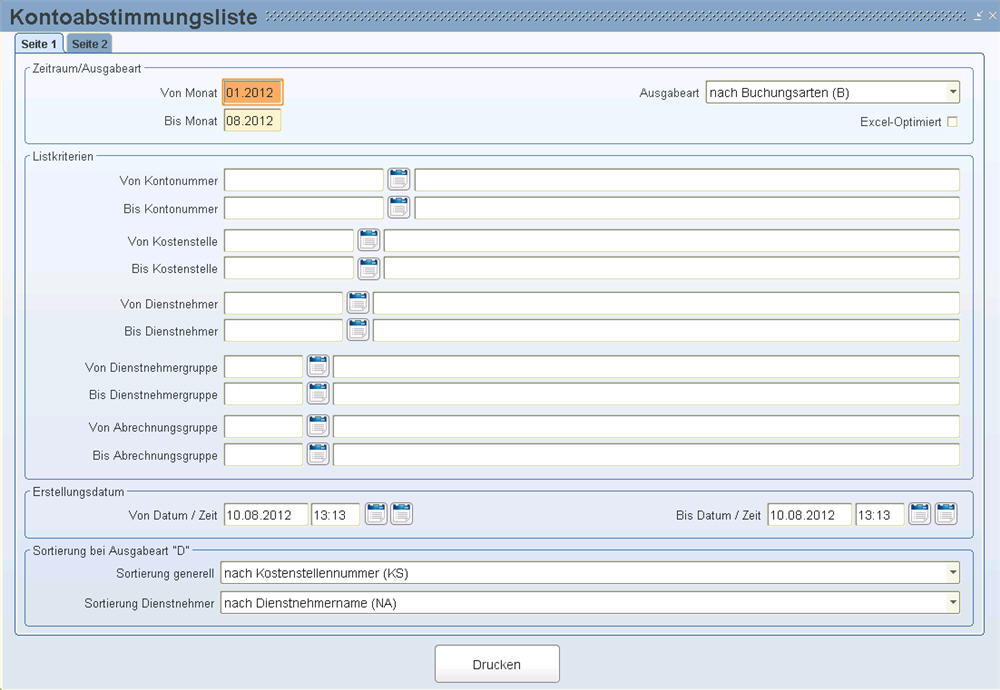
Hier geben Sie das Von-Monat im Format MM.JJJJ ein, für das Sie die Liste drucken möchten. Beim Aufruf der Maske wird Ihnen das Jahr vom Monat vorgeschlagen, welches in der Einstiegsmaske angegeben ist.
Wenn Sie im Bereich Erstellungsdatum ein Datum für Nachdruck der Buchungsbelege auswählen, wird das Feld "Monat" automatisch mit dem ausgewählten Von-Monat (= in diesem Fall das erste Monat, in dem es an diesem Buchungsbeleg Aufrollungen gibt) angepasst, was Sie natürlich wieder überschreiben können.
Hier geben Sie das Bis-Monat im Format MM.JJJJ ein, für das Sie die Liste drucken möchten. Beim Aufruf der Maske wird Ihnen das aktuelle Monat, welches in der Einstiegsmaske angegeben ist, vorgeschlagen.
Wenn Sie im Bereich Erstellungsdatum ein Datum für Nachdruck der Buchungsbelege auswählen, wird das Feld "Monat" automatisch mit dem ausgewählten Bis-Monat überschrieben.
Hier entscheiden Sie wie Sie die Liste drucken möchten:
Buchungsarten (B) - nach Art der Buchung. Hier finden Sie eine Aufstellung der Schlüssel und der Level, die dann auf der Liste ausgegeben werden.
Dienstnehmer (D) - pro Dienstnehmer eine Zeile.
drucken möchten.
Aktivieren Sie die Checkbox, wenn Sie die Liste in einer vereinfachten Form ohne Überschriften und Summenzeilen drucken möchten, damit bei einer Ausgabe in eine Datei ein Import in Excel einfacher erfolgen kann. Als Drucker wählen Sie dazu zB einen "delimited"-Drucker mit Zusatzparameter "DELIMITER=;". Sie erhalten anschließend eine Datei mit der Endung ".delimited", die Sie dann im MS Excel "getrennt, nach Semikolon" öffnen. Mehr dazu finden Sie unter Aufgaben - einmalige Aufgaben - Drucker einrichten.
Hier schränken Sie die Auswertung auf einen Nummernkreis oder einzelne Kontonummern ein.
Hier schränken Sie die Auswertung auf einen Nummernkreis oder einzelne Kostenstellen ein.
Hier schränken Sie die Auswertung auf einen Nummernkreis oder einzelne Dienstnehmer ein.
Hier schränken Sie die Auswertung auf einen Nummernkreis oder einzelne Dienstnehmergruppe ein.
Hier schränken Sie die Auswertung auf einen Nummernkreis oder einzelne Abrechnungsgruppen ein.
Hier geben Sie das Von-Datum eines Buchungslaufes für die Auswertung ein. Ist ein eingegebenes Erstellungsdatum größer als das Bis-Datum, wird das Bis-Datum auf diese Eingabe geändert.
Nach der Eingabe wird das Bis-Monat auf denselben Wert gesetzt.
Hier geben Sie das Bis-Datums eines Buchungslaufes für die Auswertung ein.
Nach Eingabe des Bis-Datums wird das Feld "Bis Monat" auf denselben Wert gesetzt. Zusätzlich werden alle dazwischen liegenden Buchungsläufe analysiert. Sollte es bei einem Buchungslauf Aufrollungen für ein früheres Monat geben, wird das Feld "Von Monat" entsprechend angepasst.
Mit diesem Dropdown-Feld legen Sie das generelle Sortierkriterium fest. Zur Auswahl stehen:
nach Kostenstellennummer (KS)
nach Dienstnehmername (NA)
nach Dienstnehmernummer (NR)
Mit diesem Dropdown-Feld legen Sie das Sortierkriterium für die Dienstnehmer fest. Zur Auswahl stehen hier:
nach Dienstnehmername (NA)
nach Dienstnehmernummer (NR)
Mit diesem Button drucken Sie die Auswertung.
Hier finden Sie eine Aufstellung der Schlüssel und der Level
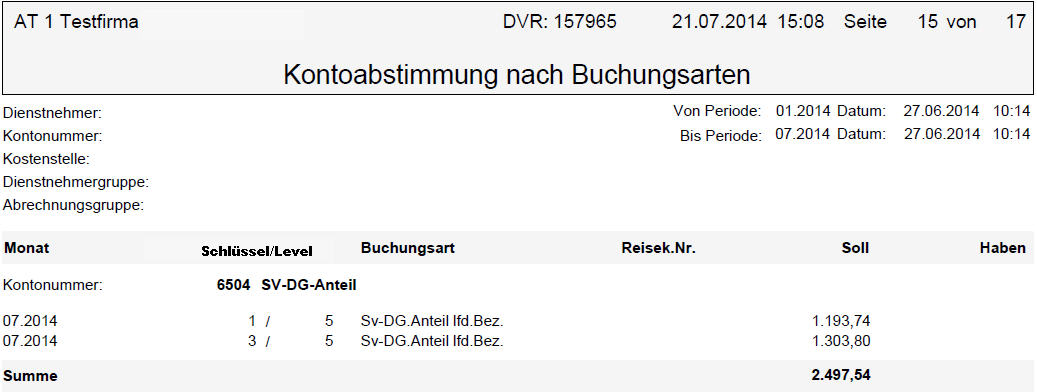
Hier sehen Sie, wie der Aufruf der Maske für den Batchlauf aussehen soll (Maske Abrechnungen/Batchabrechnen/Verwaltung/Aufrufverwaltung).
In einer Batchabrechnung soll die Liste nach dem Programm Buchhaltung (Fibu/Kostenrechnung) angelegt sein.
M/KTOABST.rep
lsalbuchha11 bzw. lpvbuchha11 (wenn Sie von Beginn an mit LHR Lohn Software mit der neuen Oberfläche arbeiten)